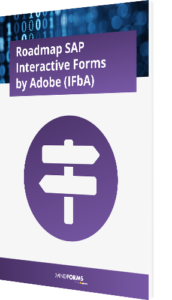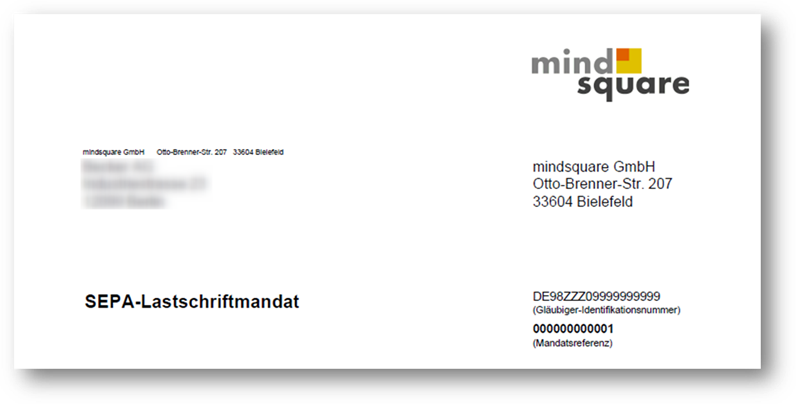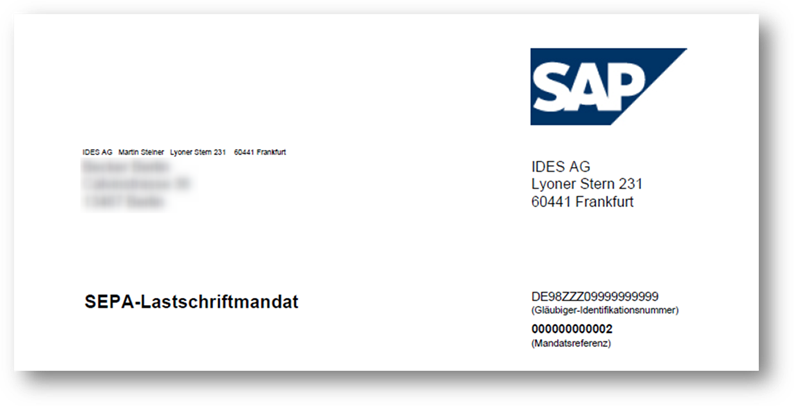Dynamisches Einbinden einer Grafik in AIF/SIFbA (2)
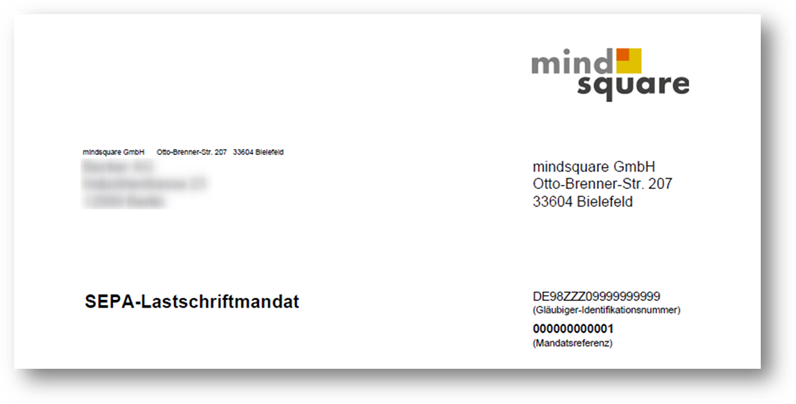
In dem Artikel Dynamisches Einbinden einer Grafik in AIF/SIFbA habe ich Ihnen gezeigt, wie Sie eine Grafik dynamisch in ein Adobe-Interactive-Formular einbinden können. Im Folgenden stelle ich Ihnen eine weitere Methode vor, eine Grafik dynamisch einzubinden. In diesem Fall ohne Änderungen an der Schnittstelle vorzunehmen. Entscheiden Sie selbst, welche Variante für Sie geeigneter ist.
Projektleitung, Projektbegleitung oder einfach nur Unterstützung in der Entwicklung. Unsere Mitarbeiter haben langjährige Erfahrungen in der SAP Formulargestaltung und Sie können von unserem gesamten Knowhow profitieren. Unser passendes Angebot finden sie hier: Formular-Experten von MINDFORMS buchen
Kontaktieren Sie mich: Telefon 0211 946 285 72-35 oder per E-Mail info@mindforms.de
In einem unverbindlichen Gespräch kann ich mit Ihnen über Ihre Ausgangslage sprechen und Ihnen Möglichkeiten aufzeigen. Selbstverständlich können wir danach auch ein unverbindliches Angebot unterbreiten.
Voraussetzungen für die Einbinden einer Grafik in AIF / SIFbA
Fügen Sie dem Benutzer ADS_AGENT das Berechtigungsobjekt S_DEVELOP (Objekttyp SMIM) mit Aktivität 3 (anzeigen) hinzu. Erweitern Sie hierfür eine bestehende Rolle oder legen Sie eine neue an.
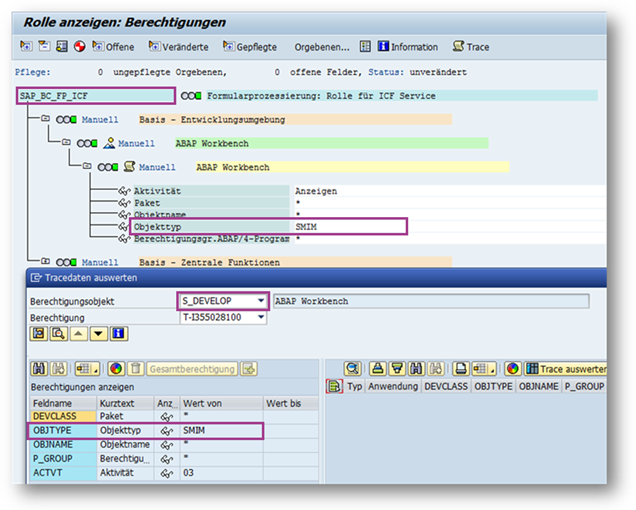
Führen Sie die Transaktion SICF mit Hierarchie-Typ “SERVICE” und Service-Pfad “/sap/bc/fp” oder navigieren Sie manuell zum Service fp.
Tragen Sie im Reiter “Anmelde-Daten” die Daten für den Benutzer ADS_AGENT ein.
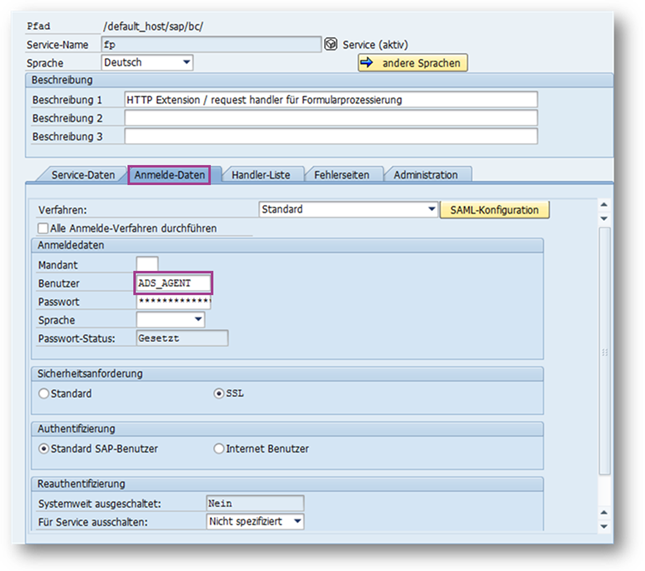
Vorbereitung
Laden Sie die Grafik(en) mithilfe der Transaktion SE78 hoch.
Wichtig: Der Name der Grafik muss dem Inhalt des Feldes entsprechen, auf Grundlage dessen die Grafik ausgewählt werden soll.
In unserem Beispiel bedeutet dies, dass der Name der Grafik dem Buchungskreis entsprechen muss.
Rufen Sie als nächstes die Transaktion SE38 auf und führen Sie den Report RSXFT_MIGRATE_BDS_GRAPHICS aus. Als Parameter verwenden Sie bitte die entsprechenden Eigenschaften die beim Upload des Bildes gewählt wurden.
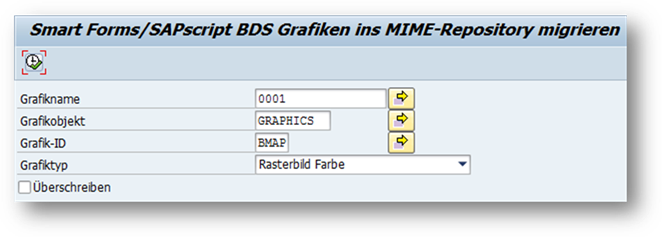
Das Protokoll zeigt Ihnen das erfolgreiche Migrieren der Grafik ins MIME-Repository.
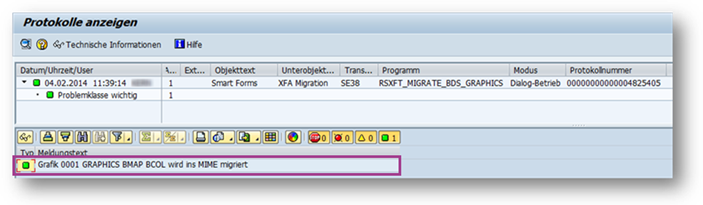
Anpassung des Formulars
Wechseln Sie nun zum Form Builder, Transaktion SFP. Erstellen Sie ein neues Formular oder kopieren Sie ein bestehendes Formular in den Kundennamensraum. In diesem Fall wird als Beispiel das SEPA-Lastschriftmandat verwendet, eine auf dem Formular “SEPA_MANDATE” basierende Weiterentwicklung.
Legen Sie im Kontext eine Grafik an.
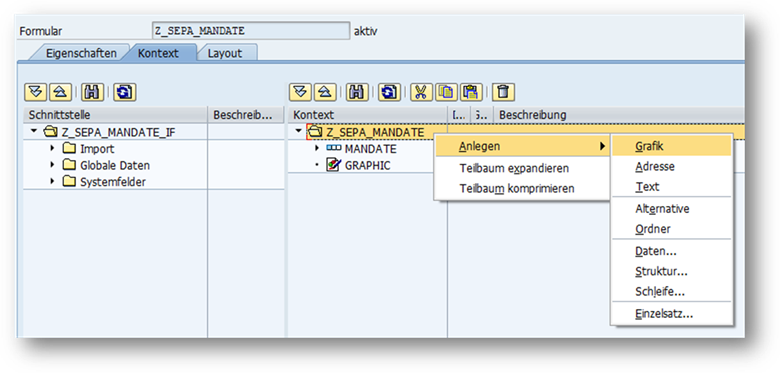
Belassen Sie den Grafiktyp “Grafikreferenz” und wechseln Sie auf den Reiter “URL”. Fügen Sie drei neue Zeilen hinzu. Aus diesen Zeilen setzt sich die URL der Grafik zusammen. Die URL ist abhängig von den Parametern der Migration der Grafik ins MIME-Repository. Suchen Sie Ihre Grafik gegebenenfalls über den Object Navigator (SE80) im MIME-Repository.
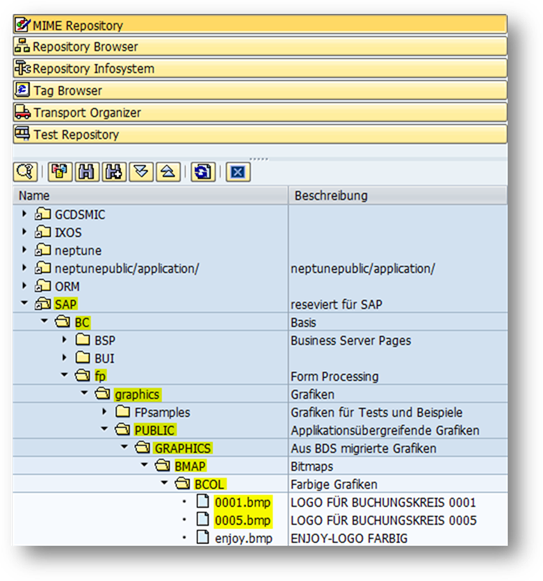
In der ersten Zeile befindet sich die URL bis zum Ordner, in dem die Grafiken abgelegt sind. Der Pfad ist wie folgt aufgebaut: <Protokoll>://<Server>:<Port>/sap/…
In der zweiten Zeile befindet sich das Feld bzw. der Importparameter, in Abhängigkeit dessen die Grafik ausgewählt wird. Zur Laufzeit beinhaltet es einen Wert, der gleich dem Namen einer Grafik aus dem MIME-Repository ist (in diesem Beispiel den Buchungskreis). In der dritten Zeile ist die Dateiendung aufgeführt. Beachten Sie die umschließenden Apostrophe und den Begrenzer.
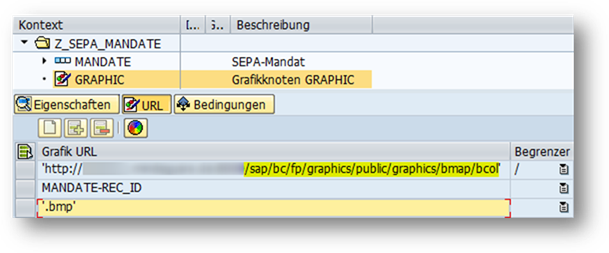
Wechseln Sie nun ins Layout des Formulars. Fügen Sie hier ein Bildfeld ein, wandeln ein vorhandenes Bild in ein Bildfeld um oder verwenden ein bereits vorhandenes Bildfeld. Binden Sie die zuvor im Kontext angelegte Grafik an das Bildfeld.
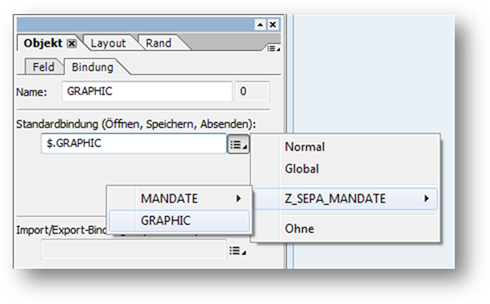
Der Vorteil dieser Variante liegt darin, dass keine zusätzlichen Anpassungen oder Erweiterungen der Formularschnittstelle notwendig sind. Zusätzlich zur anderen Variante muss jedoch jede Grafik ins MIME-Repository migriert werden. Welche Variante Sie nutzen bleibt Ihnen überlassen, das Ergebnis ist dasselbe.


Ihre Meinung
Hat Ihnen dieses HowTo weitergeholfen oder haben Sie noch Fragen zum dynamischen Einbinden einer Grafik in AIF?
Ich freue mich über Ihre Anmerkungen in den Kommentaren!